Jedną z największych zalet konsol ostatnich pokoleń jest to, że zawierają łączność bezprzewodowa przez WiFi, dzięki czemu unika się konieczności rzucania kabla sieciowego tam, gdzie je mamy, zwykle w salonie w pobliżu telewizora. Jednak problemy z łącznością bezprzewodową są dość częste, więc w tym artykule zamierzamy Ci powiedzieć jak rozwiązać problem najczęstszą problemy z WiFi konsoli PS4 .
Problemy z Wi-Fi na PS4 są niezwykle frustrujące, a nawet więcej niż problemy, ponieważ nie łączy się z siecią bezprzewodową, powoduje ciągłe rozłączenia, ponieważ może to zrujnować wrażenia z gry w środku gry online lub może uniemożliwić konsola może pobierać aktualizacje, aby grać w nową grę. Zobaczmy więc, co możesz z tym zrobić.

Jak naprawić problemy z Wi-Fi na PS4
Znasz już powiedzenie: za każdym razem, gdy skonsultujesz się z informatykiem lub pomocą techniczną, pierwszą rzeczą, którą ci powiedzą, jest ponowne uruchomienie urządzenia, co w wielu przypadkach rozwiązuje wszystkie problemy. Więc pierwszą rzeczą, którą powinieneś zrobić, to zrestartować zarówno konsolę, jak i router (i jeśli masz oddzielne ONT), a co więcej, lepszym niż tylko ponowne uruchomienie jest całkowite wyłączenie obu urządzeń i pozostawienie ich wyłączonych przez kilka minut minut, aby włączyć je ponownie w następnej kolejności.
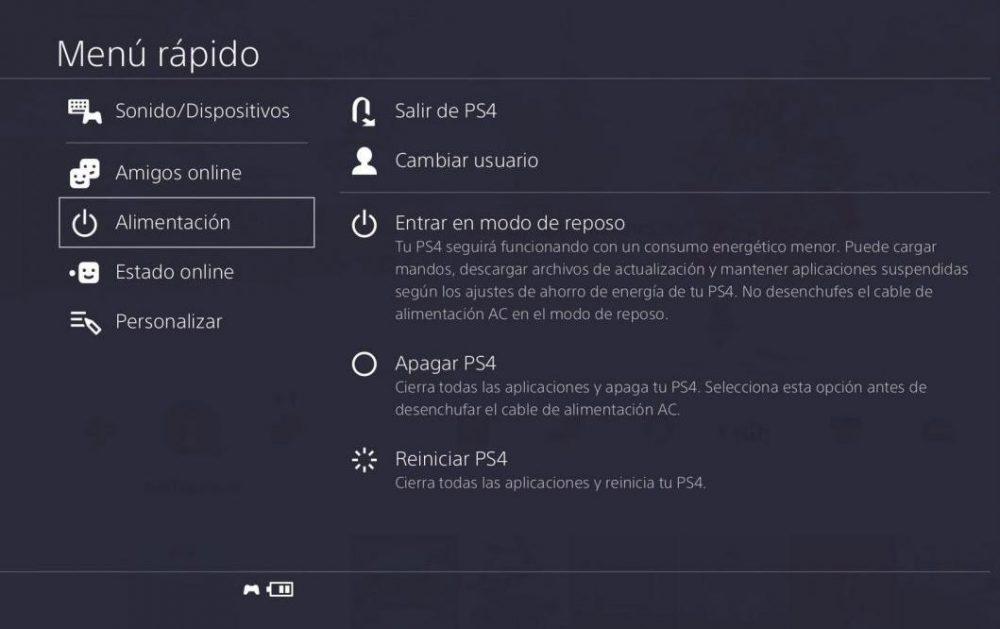
Po ponownym uruchomieniu wszystkich urządzeń spróbuj ponownie podłączyć PS4 do Wi-Fi, aby sprawdzić, czy nie masz już problemów. Zaleca się uruchomić test łączności PS4 aby sprawdzić, czy połączenie jest poprawne, przejdź do Ustawienia -> Sieć ustawienia -> Testuj połączenie sieciowe. Tutaj konsola przeprowadzi test połączenia i poinformuje Cię, czy jest poprawny, czy nie, a także prędkość pobierania i wysyłania.
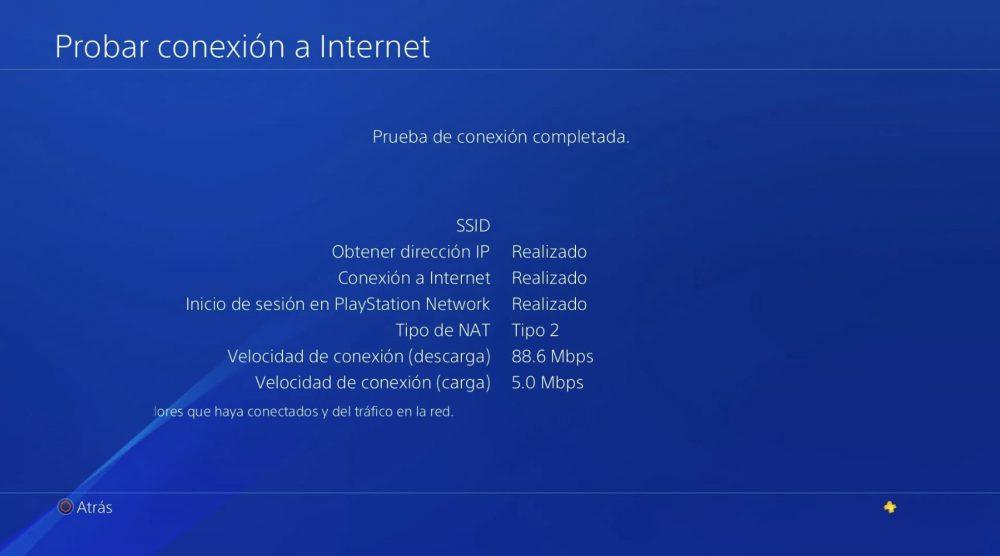
Uwaga na temat typu NAT, ponieważ PlayStation używa nieco zagmatwanego systemu do jego zdefiniowania. Jeśli masz NAT typu 1, oznacza to, że system jest bezpośrednio podłączony do Internetu, co nie jest możliwe w przypadku PS4, ponieważ łączy się z innym urządzeniem, routerem. Typ 2 jest normalny, ponieważ oznacza, że konsola jest podłączona do routera kablem lub Wi-Fi, podczas gdy typ 3 to zły sygnał i oznacza, że chociaż konsola jest podłączona, nie ma wszystkich dostępnych portów, których potrzebuje do działania prawidłowo. .
Jeśli w NAT dostajesz Wpisz 3 , to spory problem, że jest to przyczyna niestabilności WiFi na twoim PS4 i aby go rozwiązać, musisz dokładnie otworzyć następujące porty dla adresu IP PS4:
- TCP: 1935, 3478-3480.
- UDP: 3074, 3478-3479.
Skonfiguruj WiFi ręcznie
Kiedy początkowo konfigurowałeś WiFi na PS4, musiałeś przejść przez ten krok, wybierając je i wprowadzając hasło, ale reszta konfiguracji jest zwykle automatyczna i wiele razy zapominamy, jak to skonfigurowaliśmy w tym czasie. Teraz, gdy sprawia to problemy, nie jest złym pomysłem ponowne skonfigurowanie WiFi od podstaw w konsoli, aby „odświeżyć” dane i nawiasem mówiąc, DNS adresy ręcznie.
Aby to zrobić, przejdź do Ustawienia -> Ustawienia sieciowe -> Konfiguruj połączenie internetowe. Tutaj wybierasz opcję korzystania z sieci Wi-Fi, a gdy zapyta, czy chcesz skorzystać z szybkiej lub niestandardowej konfiguracji, zaznacz tę drugą opcję, ponieważ chcemy wprowadzić dane ręcznie, aby upewnić się, że wszystko jest poprawne (zwykle z automatyczną konfiguracji, ale jeśli masz problemy, lepiej się upewnić).
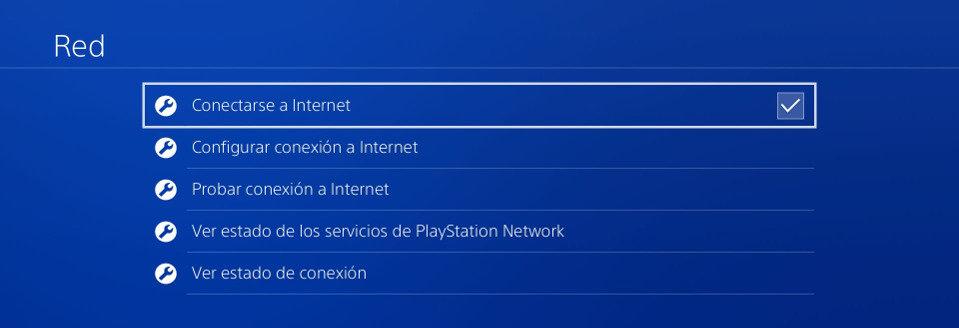
W konfiguracji niestandardowej system automatycznie wykryje każdą dostępną sieć bezprzewodową w Twoim zasięgu, więc oczywiście powinieneś wybrać swoją sieć WiFi. Po wybraniu będziesz musiał wprowadzić hasło, a następnie poprosi Cię o dodatkowe parametry:
- Adres IP: możesz bez problemu podać ten, który miałeś wcześniej, chociaż możesz też zdecydować o jego zmianie, jeśli chcesz.
- Nazwa hosta DHCP: adres IP routera. Zwykle jest to 192.168.0.1 lub 192.168.1.1.
- DNS: Możesz umieścić DNS Google, 8.8.8.8 i 8.8.4.4.
- MTU: Nie będziemy wdawać się w szczegóły 1492 .
- Proxy: Pusty, zwykle nie będziesz mieć Proxy w swoim domu.
Jeśli po ręcznej konfiguracji nadal masz problemy, zalecamy sprawdzenie, czy sieć Wi-Fi ma wystarczający zasięg dla twojego PS4, lub ostatecznie, podłącz kabel sieciowy i sprawdź, czy nadal masz takie problemy.